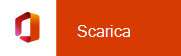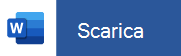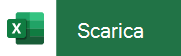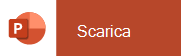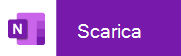Installare e configurare Office in un iPhone o un iPad
Esistono due modi per ottenere Office sull'iPhone:
Toccare il pulsante seguente per installare la nuova app di Office per iOS che combina Word, Excel e PowerPoint in un'unica app, che introduce nuove caratteristiche incentrate sui dispositivi mobili per visualizzare, modificare e condividere file senza la necessità di passare da un'app all'altra. Altre informazioni

In alternativa, toccare uno dei pulsanti seguenti per installare le singole app di Office nell'iPhone o nell'iPad.
Suggerimento: Si sta usando un MacBook o un Mac? Installare la versione desktop di Office.
È possibile usare le app di Office per dispositivi mobili per lavorare ovunque. È sufficiente accedere con un account Microsoft gratuito o con un account Microsoft 365 aziendale o dell'istituto di istruzione. Con un abbonamento a Microsoft 365 idoneo, avrai anche accesso alle funzionalità Premium.
Configurare singole app di Office su iPhone o iPad

Nell'iPhone o nell'iPad aprire un'app autonoma di Office per dispositivi mobili, ad esempio Excel.
Accedere con il Account Microsoft o Account aziendale o dell'istituto di istruzione di Microsoft 365 e quindi toccare Avanti.
Nota: Se usi Office 365 gestito da 21Vianet, accedi con l'account associato al tuo Microsoft 365 gestito dall'abbonamento a 21Vianet.
Se non hai un account Microsoft, puoi crearne uno gratuitamente.

Se è stato eseguito l'accesso con un Account Microsoft associato a Office 2016 o Office 2019, potrebbe essere disponibile l'opzione per eseguire l'aggiornamento a Microsoft 365.
È possibile acquistare un piano o toccare Forse in un secondo momento se si vogliono usare le app per dispositivi mobili senza un abbonamento.
Se usi un abbonamento a Microsoft 365, avrai accesso alle funzionalità Premium .

Quando viene richiesto di contribuire a migliorare l'esperienza di Office mobile, toccare Sì per acconsentire esplicitamente o No per rifiutare esplicitamente.
Toccare Attiva notifiche per abilitare gli avvisi oppure toccare Non ora per impostare la preferenza in un secondo momento.

Dopo l'accesso, l'account viene aggiunto automaticamente all'app corrente e a qualsiasi altra app Office installata nell'iPhone o nell'iPad.

Per aggiungere un altro account o un servizio cloud, ad esempio OneDrive o Dropbox, toccare Apri > Aggiungi una posizione.
Se si usa OneNote sull'iPhone o sull'iPad, toccare l'immagine del profilo nell'angolo in alto a sinistra e quindi toccare Account di archiviazione.

Scegliere il servizio cloud da aggiungere.
Immettere l'indirizzo di posta elettronica e la password per accedere al servizio preferito.
È tutto pronto!
Serve aiuto per configurare e usare le app di Office in un dispositivo iOS?
Per informazioni su come usare l'app di Office per dispositivi mobili, vedere Microsoft Office Mobile.
-
Nell'app Word, Excel o PowerPoint aprire o creare un documento, toccare l'icona a tre punti e quindi toccare Invia feedback o Guida e supporto tecnico.
In OneNote toccare Impostazioni

-
Oppure selezionare un collegamento nella tabella seguente per visualizzare la Guida in un Web browser.
App
Guida per iPhone o iPad




-
Toccare il servizio in cui si trovano i file. Ad esempio, toccare Apri > OneDrive - Personale o Apri > OneDrive - nome della società.
-
Vengono visualizzati i file salvati. I file visualizzati sono specifici dell'app in cui sono stati aperti. Ad esempio, se è stata aperta l'app Word, saranno visibili solo documenti di Word.
Per visualizzare un blocco appunti di OneNote salvato in OneDrive o in OneDrive per le aziende o gli istituti di istruzione, toccare + Apri esistente.
Per usare le funzionalità aggiuntive nelle app, è necessario accedere con l'Account Microsoft oppure con l'account aziendale o dell'istituto di istruzione associato all'abbonamento idoneo a Microsoft 365. Se si ha un iPad Pro, è anche necessario avere un piano idoneo per eseguire qualsiasi tipo di modifica in questo specifico dispositivo. Vedere Operazioni che è possibile eseguire nelle app di Office in un dispositivo iOS o Android con un piano di Microsoft 365.
Vedere qui per i requisiti di sistema più recenti.
La disponibilità delle app varia anche in base al paese. Disponibilità di app per dispositivi mobili nel mondo